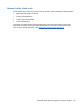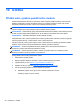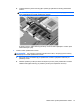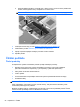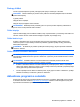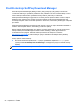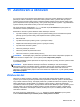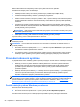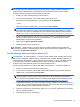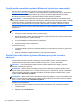User's Guide - Windows 8
Table Of Contents
- Vítejte
- Seznámení s prvky počítače
- Připojení k síti
- Navigace pomocí klávesnice, dotykových gest a polohovacích zařízení
- Multimédia
- Řízení spotřeby
- Vypnutí počítače
- Nastavení možností napájení
- Použití úsporných režimů
- Použití napájení z baterie
- Nalezení dalších informací o baterii
- Použití kontroly baterie
- Zobrazení zbývající úrovně nabití baterie
- Maximalizace doby vybíjení baterie
- Správa stavů nízkého nabití baterie
- Vložení a vyjmutí baterie
- Úspora energie baterií
- Skladování výměnné baterie (pouze vybrané modely)
- Likvidace výměnné baterie (pouze vybrané modely)
- Výměna výměnné baterie (pouze vybrané modely)
- Použití externího zdroje napájení
- Externí karty a zařízení
- Používání čtečky karet médií (pouze vybrané modely)
- Použití karet ExpressCards (pouze u vybraných modelů)
- Použití čipových karet (pouze u vybraných modelů)
- Použití zařízení USB
- Používání zařízení 1394 (pouze u vybraných modelů)
- Použití zařízení eSATA (pouze u vybraných modelů)
- Použití volitelných externích zařízení
- Jednotky
- Manipulace s diskovými jednotkami
- Použití pevných disků
- Použití optické jednotky (pouze u vybraných modelů)
- Použití řešení RAID (pouze u vybraných modelů)
- Zabezpečení
- Ochrana počítače
- Používání hesel
- Použití antivirového softwaru
- Použití softwaru brány firewall
- Instalace důležitých bezpečnostních aktualizací
- Použití nástroje HP ProtectTools Security Manager (pouze u vybraných modelů)
- Instalace volitelného bezpečnostního kabelu
- Používání čtečky otisků prstů (pouze u vybraných modelů)
- Údržba
- Zálohování a obnovení
- Nástroj Computer Setup (BIOS) a Advanced System Diagnostics (Rozšířená diagnostika systému)
- Podpora
- Technické údaje
- Cestování s počítačem
- Řešení potíží
- Zdroje pro odstraňování potíží
- Řešení potíží
- Počítač nelze spustit
- Obrazovka počítače je prázdná
- Software se chová nestandardně
- Počítač je zapnutý, ale nereaguje
- Počítač se nadměrně zahřívá
- Externí zařízení nefunguje
- Připojení k bezdrátové síti nefunguje
- Přihrádka optické jednotky se neotvírá při vyjímání disků CD nebo DVD
- Počítač nedokáže rozpoznat optickou jednotku
- Disk se nepřehrává
- Film se nezobrazuje na externím displeji
- Proces vypalování disku nezačne nebo se zastaví před dokončením
- Výboj statické elektřiny
- Rejstřík
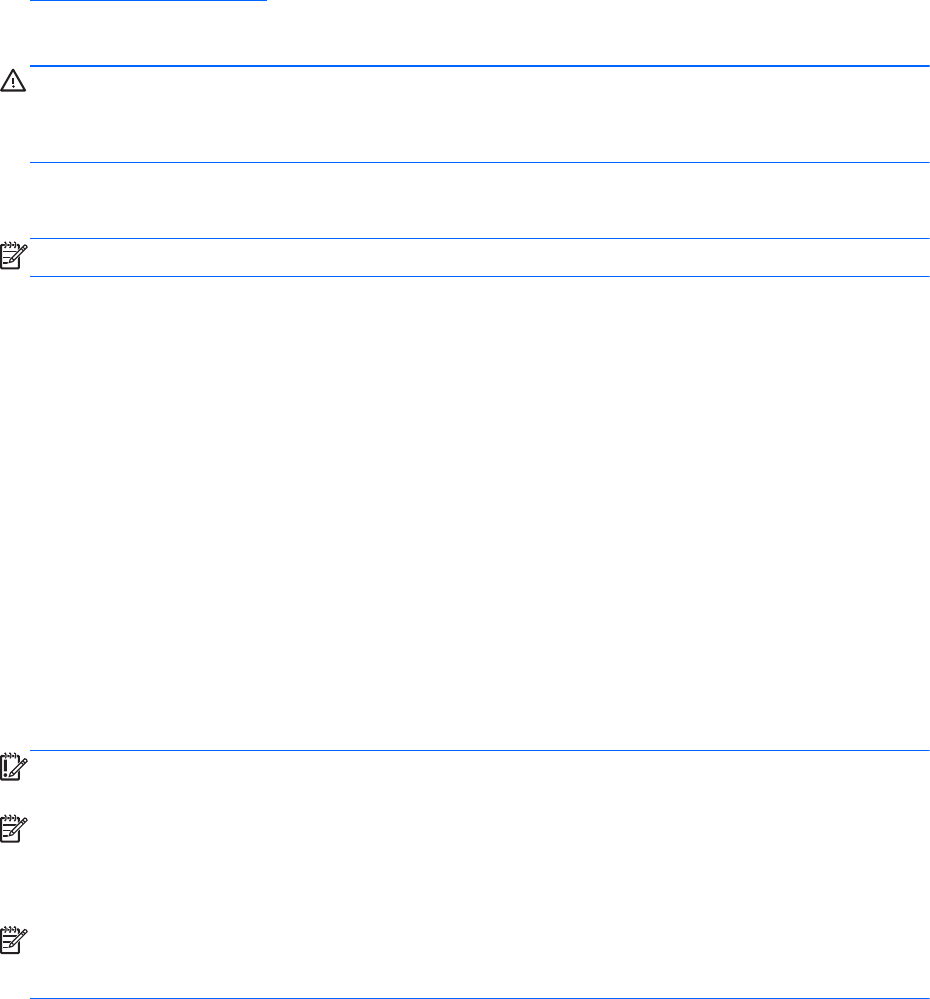
Použití média operačního systému Windows 8 (prodává se samostatně)
Pokud si chcete objednat DVD operačního systému Windows 8, přejděte na adresu
http://www.hp.com/support, vyberte svou zemi nebo oblast a postupujte podle pokynů na obrazovce.
Disk DVD si můžete také objednat telefonicky u podpory. Kontaktní údaje naleznete v brožuře
Worldwide Telephone Numbers (Celosvětová telefonní čísla) dodané s počítačem.
UPOZORNĚNÍ: Pokud použijete disk DVD operačního systému Windows 8, celý obsah pevného
disku bude vymazán a pevný disk bude naformátován. Veškeré soubory, které jste vytvořili, a veškerý
software instalovaný na počítači budou trvale odstraněny. Jakmile bude formátování dokončeno,
proces obnovy vám pomůže obnovit operační systém společně s ovladači, softwarem a nástroji.
Chcete-li zahájit obnovení pomocí disku DVD operačního systému Windows 8, postupujte
následovně:
POZNÁMKA: Tento proces zabere několik minut.
1. Pokud je to možné, zálohujte všechny osobní soubory.
2. Restartujte počítač a vložte disk DVD operačního systému Windows 8 do optické jednotky dříve,
než se zavede operační systém Windows.
3. Po výzvě stiskněte kteroukoliv klávesu na klávesnici.
4. Postupujte podle pokynů na obrazovce.
Po dokončení opravy:
1. Vysuňte disk DVD s operačním systémem Windows 8 a vložte disk Driver Recovery (Obnovení
ovladačů).
2. Nejdříve nainstalujte ovladače hardwaru a poté doporučené aplikace.
Použití funkce Aktualizace systému Windows pro rychlé a snadné
obnovení
Pokud počítač nepracuje správně a potřebujete obnovit stabilitu systému, funkce Aktualizace
systému Windows vám umožní začít od začátku a zachovat to, co je pro vás důležité.
DŮLEŽITÉ: Funkce Aktualizace odebere všechny tradiční aplikace, které nebyly v systému
původně nainstalovány výrobcem.
POZNÁMKA: Během operace Aktualizace bude seznam odebraných tradičních aplikací uložen,
abyste získali rychlý přehled o tom, co budete možná chtít znovu nainstalovat. Pokyny k přeinstalaci
tradičních aplikací naleznete v Nápovědě a podpoře. Na Úvodní obrazovce napište znak n a poté
vyberte položku Nápověda a podpora.
POZNÁMKA: Během použití funkce Aktualizace můžete být požádáni o svolení nebo zadání hesla.
Další informace naleznete v Nápovědě a podpoře systému Windows. Na Úvodní obrazovce napište
znak n a poté vyberte položku Nápověda a podpora.
Spuštění funkce Aktualizace:
1. Na Úvodní obrazovce ukažte do pravého horního nebo dolního rohu obrazovky a zobrazte
ovládací tlačítka.
2. Klikněte na položku Nastavení.
98 Kapitola 11 Zálohování a obnovení